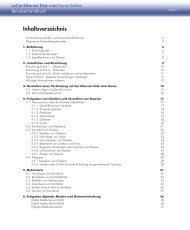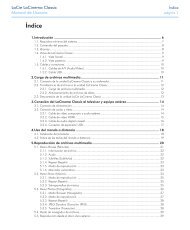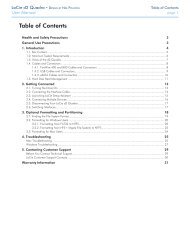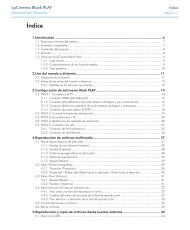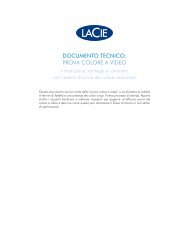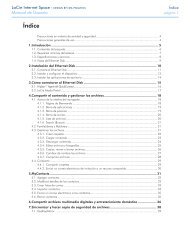Erfolgreiche ePaper selbst erstellen
Machen Sie aus Ihren PDF Publikationen ein blätterbares Flipbook mit unserer einzigartigen Google optimierten e-Paper Software.
<strong>LaCie</strong> Hard Disk • Design by neil Poulton 고객지원센터 문의<br />
사용 설명서 페이지 28<br />
5. 고객 지원 센터에 문의<br />
기술 지원 센터에 연락하기 전 확인해야 할 것<br />
1. 사용 설명서를 잘 읽고 4. 문제 해결 단원을 살펴보십시오.<br />
2.<br />
문제점이 무엇인지 확인해 보십시오. 가능하다면 드라이브에서 외장형 장치만 CPU에 연결되도록 하고 모든 케이블이 단<br />
단히 연결되었는지 확인합니다.<br />
문제 해결 방법에 있는 모든 관련 질문을 살펴본 후에도 여전히 <strong>LaCie</strong> 드라이브를 사용할 수 없을 때는 www.lacie.com를<br />
방문해 문의해 주십시오 . 연락하기 전에 컴퓨터에서 다음과 같은 사항을 확인해 주십시오.<br />
정보 정보를 찾을 수 있는 곳<br />
<strong>LaCie</strong> 하드 드라이브 일련 번호 드라이브 뒷면 또는 원래의 포장에 있음<br />
Macintosh/PC 모델<br />
운영 체제 버전<br />
프로세서 속도<br />
컴퓨터 메모리<br />
컴퓨터에 설치된 기타 내장형 및 외장형 주변기기의<br />
브랜드 및 모델<br />
Mac 사용자: 메뉴 모음에서 Apple 아이콘을 클릭한 후 About<br />
This Mac(Mac 정보)을 선택합니다.<br />
Windows 사용자: 내 컴퓨터를 마우스 오른쪽 단추로 클릭한<br />
후 속성 > 일반을 클릭합니다.<br />
Mac 사용자: Finder(찾기) 모음에서 Apple 아이콘을 클릭한 후<br />
About This Mac(Mac 정보)을 선택합니다. More Info...(추가<br />
정보...)를 선택합니다. Apple System Profiler(시스템 정보 보<br />
기)가 실행되고 내부 및 외부의 주변 기기 목록이 나옵니다.<br />
Windows 사용자: 내 컴퓨터를 마우스 오른쪽 단추로 클릭한<br />
후 속성 > 하드웨어